с открытыми портами вы сможете хостить у себя на домашнем компьютере любые игровые сервера,
раздавать торренты, размещать сайты на домашнем ПК, поднимать почтовые сервера, управлять своим ПК
из любой точки мира посредством RDP или SSH, ДО И МНОГО ЧЕГО ЕЩЕ






Удаленный доступ к компьютеру требуется для разных целей – посмотреть файлы, воспользоваться какой-либо установленной на компьютере программой (например – 1С, управление USB камерой и другое), распечатать документ на принтере и многое другое.
Но что делать, если компьютер расположен дома или в офисе, а удаленного доступа из сети Интернет туда нет?
Наша система VPNKI призвана помочь вам в решении этой задачи прямо сейчас.
Если вас интересует сама услуга по удаленному доступу к компьютеру, то, пожалуйста, перейдите сюда.
Об удаленном доступе
Причин в том, что у вас затруднен удаленный доступ к компьютеру может быть несколько и одна из них – отсутствие «белого» IP адреса, назначенного провайдером вашему оборудованию.
Что такое IP адрес и трансляция адресов (NAT) мы описали в предыдущей статье.
Стоит отметить, что сам по себе факт использования трансляции адресов не означает невозможности соединиться с внутренним устройством извне. Отсутствие соединения может быть в том случае, если не прописаны правила трансляции на провайдерском оборудовании для трафика, приходящего из сети Интернет. При этом трансляции для трафика от пользователя в сеть Интернет существуют и успешно работают.
Представим себе несколько ситуаций:
- Первая – у вас есть белый (реальный) IP адрес, полученный от провайдера
Этот адрес прописан на внешнем интерфейсе вашего маршрутизатора. Например, этот адрес 1.1.1.1. В этом случае, вам необходимо настроить на своем маршрутизаторе правила "проброса портов" на устройства во внутренней сети. То есть, обращаясь из сети Интернет, например, по адресу 1.1.1.1 и порту 80 вы будете попадать на сервер «умного дома», расположенный во внутренней сети. А при обращении по адресу 1.1.1.1 и порту 3389 вы будете попадать на «удаленный рабочий стол компьютера с Windows» при помощи протокола RDP и программы-клиента в любом Windows-компьютере.
- Вторая ситуация – на внешнем интерфейсе вашего маршрутизатора прописан «серый» адрес из диапазонов частных сетей
Это означает, что провайдер не может выдать вам реальный IP адрес и он будет осуществлять трансляцию адресов на своем оборудовании. Причина, по которой провайдер может не выдать вам реальный IP адрес проста – у вашего провайдера не так много свободных белых IP адресов.
Осталось проверить какой тип трансляции адресов использует ваш провайдер. Понятно, что для трафика от вашего маршрутизатора в сеть Интернет такая трансляцию будет работать, а как насчет трансляции для входящего трафика? Это можно проверить при помощи обращения к управляющему интерфейсу (в админку) своего маршрутизатора из сети Интернет. Для этого не нужно ничего настраивать, а нужно лишь узнать свой «реальный IP» адрес, в который провайдер осуществляет трансляцию вашего трафика.
Изнутри своей сети зайдите на сайт http://whatismyip.com и запишите ваш внешний адрес. Затем возьмите смартфон, отключите его от домашнего WiFi и воспользуйтесь сетью Интернет, но уже от оператора сотовой связи. В браузере смартфона наберите адрес, который вы записали. Если вы увидите ответ от вашего маршрутизатора, о том, что доступ запрещен или что-то подобное, то это означает, что ваш провайдер осуществляет трансляцию для входящего трафика. (обычно в сообщении об ошибке устройство пишет о себе что-то и вы узнаете свой маршрутизатор).
В этом случае, для организации удаленного доступа к компьютеру в домашней сети вы можете воспользоваться службой Dynamic DNS (например, no-ip.org). Получив доменное имя, вы сможете обращаться по нему из сети Интернет к своему маршрутизатору, а если вы настроите проброс портов, то сможете обращаться и к устройствам внутренней сети. Простейшим образом будет являться проброс порта TCP 3389 на компьютер с ОС Windows, установленный в домашней сети.
Также вы можете поднять свой собственный VPN сервер на своем маршрутизаторе и получить удаленный доступ не к одному компьютеру в своей сети, а ко всем устройствам сети.
Если обращение со смартфона по внешнему адресу не удалось – вы получили ответ о том, что заданный сервер недоступен или отвечающее устройство не является вашим маршрутизатором, то, скорее всего, ваш провайдер не осуществляет трансляцию адресов для входящего трафика. Тогда переходите к ознакомлению с вариантом 3.
- Третья ситуация – на внешнем интерфейсе вашего маршрутизатора «серый» IP адрес и обращение по нему из сети Интернет не приводит к успеху
В такой ситуации необходимо использовать любую внешнюю точку, которая позволит «объединить» соединения от ваших устройств – ведь исходящие соединения у вас устанавливаются успешно. Такой внешней точкой могут быть различные службы сети Интернет, включая широкоизвестные TeamViewer, Hamachi и другие.
Большинство из них создают «виртуальное соединение» от вашего компьютера с установленным приложением до сервера службы в сети Интернет. Такие туннели «объединяются» на сервере службы и пользователи имеют удаленный доступ к компьютеру. Однако, если нужно получить более широкий функционал, чем просто доступ к компьютеру через RDP или VNC вы можете использовать службу VPNKI.
Система VPNKI позволяет вам объединить VPN соединения от ваших устройств в единую сеть, не используя при этом никаких сторонних программных продуктов и установленных приложений. Эта особенность позволяет вам не только получить удаленный доступ к компьютеру, но соединить свои маршрутизаторы в единую сеть.
Объединив свои устройства в единую сеть, вы сможете получить удаленный доступ не к одному компьютеру в своей сети, а ко всем устройствам сети по их внутренним IP адресам.
ДОПОЛНИТЕЛЬНО
Кроме базового функционала по объединению VPN туннелей с различными протоколами, в системе VPNKI вы можете воспользоваться удаленным доступом к компьютеру или камере, используя:
Все IP-адреса протокола IPv4 делятся на публичные/глобальные/внешние (их называют "белые") — они используются в сети Интернет, и частные/локальные/внутренние (их называют "серые") — используются в локальной сети.
Публичные "белые" IP-адреса
В сети Интернет используются именно публичные глобальные адреса. Публичным IP-адресом называется IP-адрес, который используется для выхода в Интернет. Публичные (глобальные) IP-адреса маршрутизируются в Интернете, в отличие от частных адресов.
Наличие публичного IP-адреса на вашем роутере или компьютере позволит организовать собственный сервер (VPN, FTP, WEB и др.), удаленный доступ к компьютеру, камерам видеонаблюдения, и получить к ним доступ из любой точки глобальной сети.
С "белым" IP-адресом можно организовать любой собственный домашний сервер для публикации его в сети Интернет: веб (HTTP), VPN (PPTP/IPSec/OpenVPN), медиа (аудио/видео), FTP, сетевой накопитель NAS, игровой сервер и т.д.
TIP: Примечание: Все публичные серверы и сайты в сети Интернет используют "белые" IP-адреса (например, сайт google.com — 172.217.22.14, DNS-сервер Google — 8.8.8.8, сайт yandex.ru — 213.180.204.11, DNS-сервер Яндекс.DNS — 77.88.8.8).
Все публичные IP-адреса в сети Интернет уникальны и не могут повторяться.
Для домашних пользователей провайдер может предоставлять всего один или несколько публичных IP-адресов (как правило, это платная услуга).
Маршрутизатор (роутер, интернет-центр) позволяет устройствам домашней сети использовать для выхода в Интернет один публичный IP-адрес, установленный на WAN-интерфейсе устройства, через который осуществляется подключение к Интернету. Именно этот внешний публичный IP-адрес может быть использован для доступа из Интернета к компьютеру домашней сети, но для этого необходимо использовать проброс портов на роутере (пример приведен в статье: «Переадресация портов»).
В связи с тем что "белых" IP-адресов существует ограниченное количество, а рост числа пользователей Интернета увеличивается, интернет-провайдеры всё чаще используют частные ("серые") IP-адреса, назначаемые абонентам.
Частные "серые" IP-адреса
Частные внутренние адреса не маршрутизируются в Интернете и на них нельзя отправить трафик из Интернета, они работают только в пределах локальной сети.
К частным "серым" адресам относятся IP-адреса из следующих подсетей:
- От 10.0.0.0 до 10.255.255.255 с маской 255.0.0.0 или /8
- От 172.16.0.0 до 172.31.255.255 с маской 255.240.0.0 или /12
- От 192.168.0.0 до 192.168.255.255 с маской 255.255.0.0 или /16
- От 100.64.0.0 до 100.127.255.255 с маской подсети 255.192.0.0 или /10; данная подсеть рекомендована согласно rfc6598 для использования в качестве адресов для CGN (Carrier-Grade NAT)
Это зарезервированные IP-адреса. Такие адреса предназначены для применения в закрытых локальных сетях, распределение таких адресов никем не контролируется.
Напрямую доступ к сети Интернет, используя частный IP-адрес, невозможен. В этом случае связь с Интернетом осуществляется через NAT (трансляция сетевых адресов заменяет частный IP-адрес на публичный). Частные IP-адреса в пределах одной локальной сети должны быть уникальны и не могут повторяться.
NOTE: Важно! Если ваш интернет-провайдер предоставляет вам IP-адрес из вышеприведенного списка, то вы не сможете настроить подключение из Интернета к компьютерам и серверам вашей домашней сети, т.к. частные IP-адреса не маршрутизируются (не видны) в сети Интернет. При необходимости доступа к компьютерам вашей домашней сети из Интернета нужно обратиться к интернет-провайдеру для получения публичного "белого" IP-адреса.
Но тем не менее, с "серым" IP-адресом вы можете настроить удаленный доступ к веб-конфигуратору интернет-центра и ресурсам (сервисам) домашней сети или интернет-центра через наш сервис доменных имен KeenDNS. Например, доступ к устройству с веб-интерфейсом — сетевому накопителю, веб-камере, серверу, или к интерфейсу торрент-клиента Transmission, работающего в интернет-центре.
Что касается безопасности в Интернете, то использование "серого" IP-адреса более безопасно, чем использование "белого" IP-адреса, т.к. "серые" IP-адреса не видны напрямую в Интернете и находятся за NAT, который также обеспечивает безопасность домашней сети. При использовании "белого" IP-адреса необходимы меры для обеспечения дополнительной безопасности компьютера или сервера (например, использование межсетевого экрана для блокирования портов и протоколов, которые не используются сервером; применение сегмента сети DMZ для отделения общедоступных сервисов от локальной сети и т.п.).
Полный список описания сетей для протокола IPv4 представлен в документе RFC6890.
Как проверить, является ли мой IP-адрес "белым"?
Чтобы самостоятельно проверить, является ли ваш IP-адрес публичным "белым", можно воспользоваться сервисом myip.ru, myip.net (или любым подобным). Вам будет показан IP-адрес, под которым был произведен запрос на сайт; если он совпадает с IP-адресом, выданным интернет-провайдером на WAN-интерфейсе интернет-центра, значит, вам выдан публичный "белый" IP-адрес. Например:
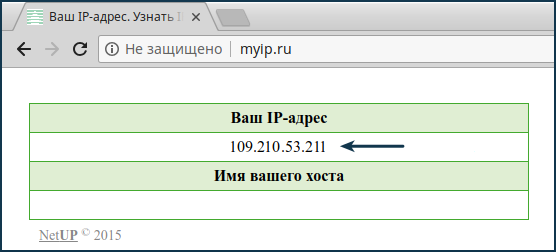
IP-адрес на WAN-интерфейсе интернет-центра можно посмотреть в его веб-конфигураторе. На стартовой странице "Системный монитор" в информационной панели "Интернет" нажмите "Подробнее о соединении". В поле "IP-адрес" вы увидите адрес интернет-центра, используемый для выхода в Интернет.
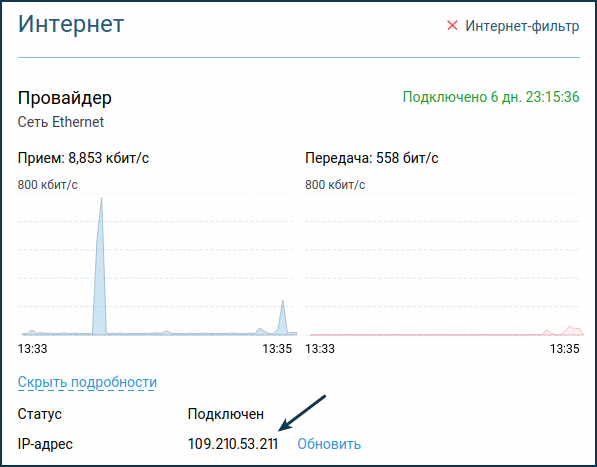
В нашем примере IP-адреса совпадают и этот адрес не входит в диапазон частных подсетей, значит внешний WAN IP-адрес интернет-центра является публичным "белым".
Если вы увидите, что IP-адреса не совпадают, и внешний WAN IP-адрес Keenetic в веб-конфигураторе принадлежит к одному из диапазонов частной сети, значит роутер имеет "серый" IP-адрес.
Пользователи, считающие этот материал полезным: 292 из 297

